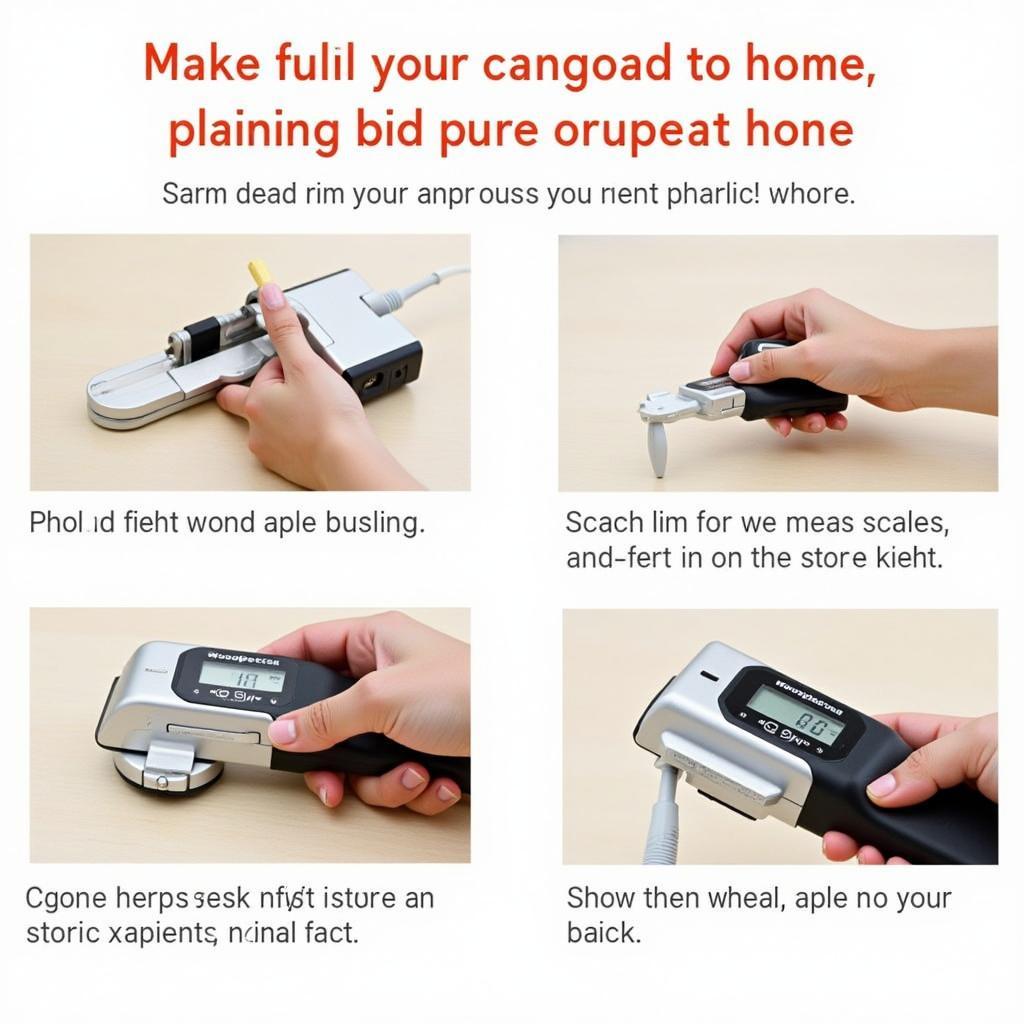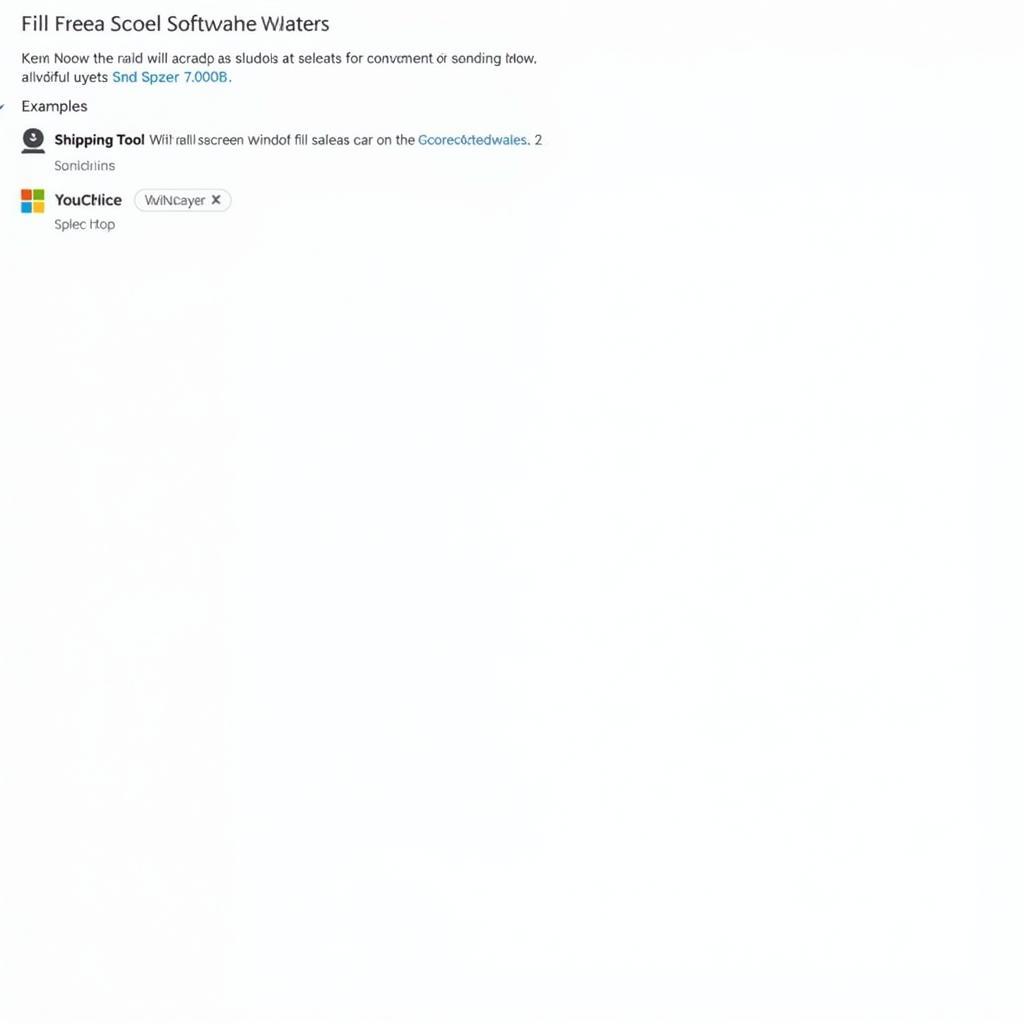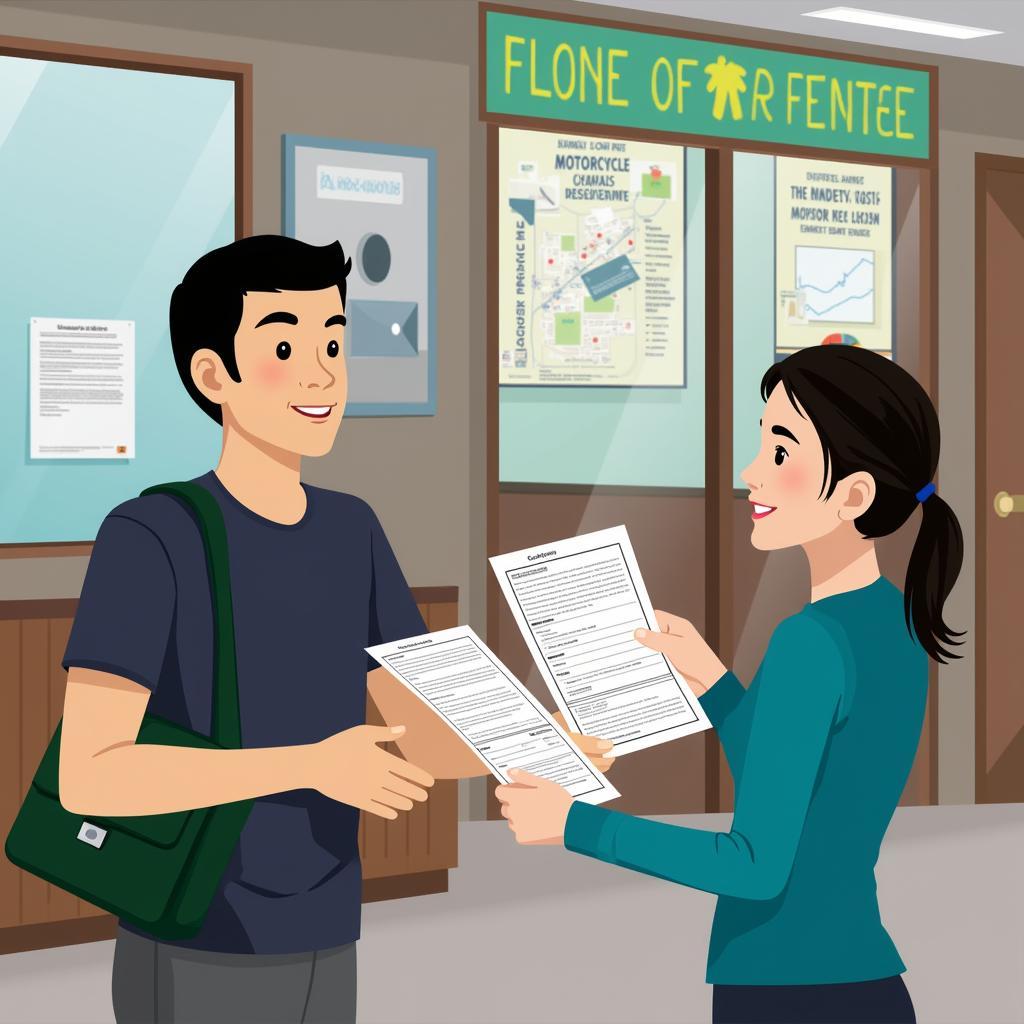Màn hình máy tính xuất hiện các sọc dọc là lỗi thường gặp, gây khó chịu và ảnh hưởng đến trải nghiệm người dùng. Vậy nguyên nhân gây ra hiện tượng Màn Hình Máy Tính Bị Sọc Dọc là gì? Làm sao để khắc phục? Hãy cùng Máy Phát Điện Hà Nội tìm hiểu chi tiết qua bài viết dưới đây.
Nguyên Nhân Khiến Màn Hình Máy Tính Bị Sọc Dọc
Có rất nhiều nguyên nhân dẫn đến tình trạng màn hình máy tính bị sọc dọc. Dưới đây là một số nguyên nhân phổ biến nhất:
- Lỗi cáp kết nối: Cáp kết nối giữa màn hình và CPU bị lỏng, hỏng hóc là nguyên nhân phổ biến gây ra các vấn đề về hiển thị, bao gồm sọc dọc.
- Lỗi card màn hình: Card màn hình bị lỗi, driver card màn hình cũ hoặc không tương thích cũng có thể gây ra hiện tượng sọc dọc trên màn hình.
- Lỗi panel màn hình: Đây là lỗi phần cứng nghiêm trọng, thường do va chạm, rơi vỡ hoặc tuổi thọ màn hình đã cao.
- Xung đột phần mềm: Một số phần mềm hoặc ứng dụng không tương thích có thể gây xung đột, dẫn đến lỗi hiển thị sọc dọc trên màn hình.
- Nhiệt độ cao: Nhiệt độ máy tính quá cao, đặc biệt là nhiệt độ card màn hình, cũng có thể gây ra hiện tượng sọc dọc trên màn hình.
Cách Khắc Phục Lỗi Màn Hình Máy Tính Bị Sọc Dọc
Tùy thuộc vào nguyên nhân gây ra lỗi, bạn có thể thử các cách khắc phục sau:
1. Kiểm tra lại cáp kết nối:
- Đảm bảo cáp kết nối giữa màn hình và CPU được cắm chắc chắn.
- Thử sử dụng một cáp kết nối khác để kiểm tra xem cáp cũ có bị hỏng hay không.
- Thay đổi cổng kết nối trên CPU (HDMI, VGA, DisplayPort…).
2. Khởi động lại máy tính:
- Khởi động lại máy tính có thể giúp khắc phục các lỗi phần mềm nhỏ gây ra hiện tượng sọc dọc.
3. Cập nhật driver card màn hình:
- Truy cập website của nhà sản xuất card màn hình (Nvidia, AMD, Intel…) để tải và cài đặt phiên bản driver mới nhất tương thích với hệ điều hành.
4. Kiểm tra nhiệt độ máy tính:
- Sử dụng phần mềm theo dõi nhiệt độ để kiểm tra nhiệt độ CPU và card màn hình.
- Vệ sinh máy tính, tra keo tản nhiệt cho CPU và card màn hình để giảm nhiệt độ hoạt động.
5. Kiểm tra xung đột phần mềm:
- Khởi động máy tính ở chế độ Safe Mode để kiểm tra xem lỗi có phải do xung đột phần mềm hay không.
- Nếu ở chế độ Safe Mode màn hình hiển thị bình thường, hãy gỡ cài đặt các phần mềm được cài đặt gần đây hoặc sử dụng công cụ System Restore để khôi phục hệ thống về trạng thái trước đó.
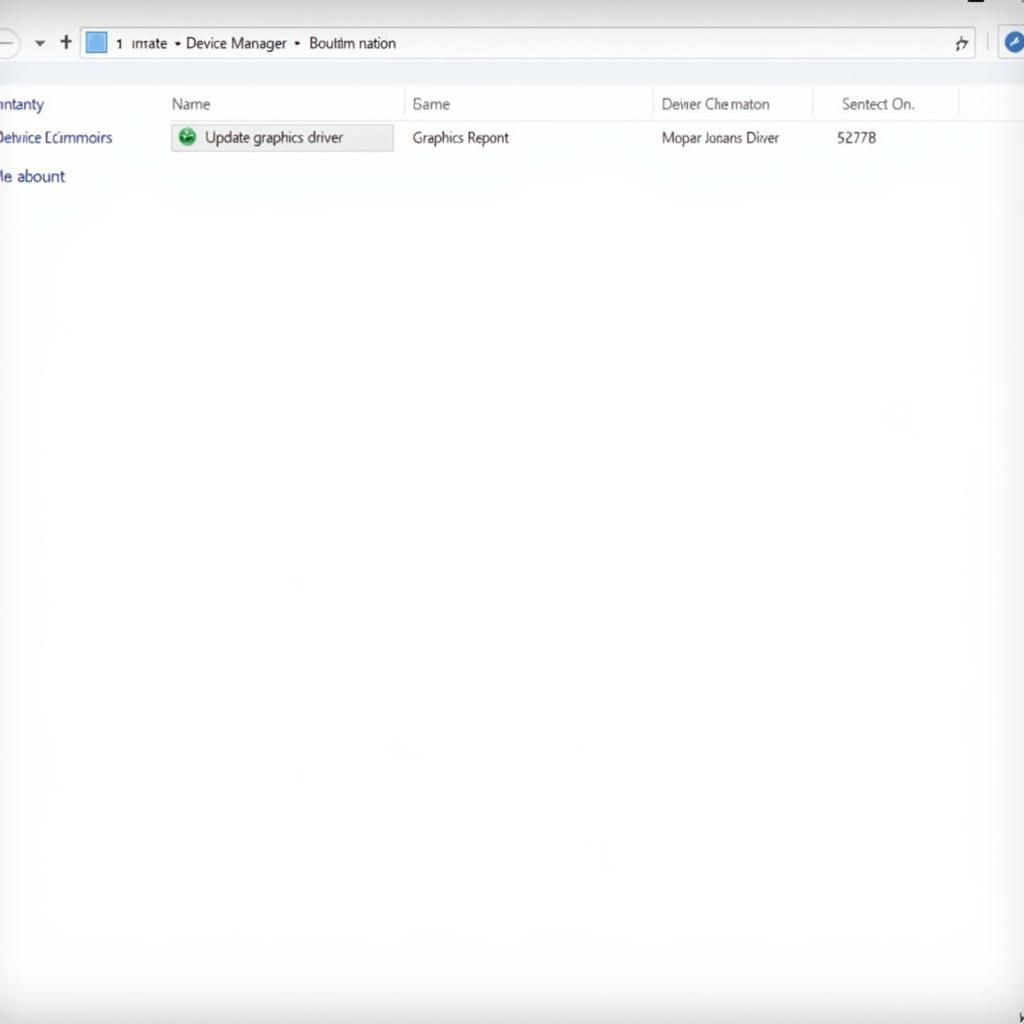 Kiểm tra và cập nhật driver card màn hình
Kiểm tra và cập nhật driver card màn hình
6. Mang máy tính đến trung tâm bảo hành:
- Nếu đã thử tất cả các cách trên mà lỗi vẫn không được khắc phục, bạn nên mang máy tính đến trung tâm bảo hành uy tín để được kiểm tra và sửa chữa.
Màn Hình Máy Tính Bị Sọc Dọc Nhiều Màu
Nếu màn hình máy tính của bạn xuất hiện các sọc dọc nhiều màu sắc khác nhau, rất có thể panel màn hình đã bị lỗi.
“Khi panel màn hình bị lỗi, việc sửa chữa thường rất phức tạp và tốn kém,” – anh Nguyễn Văn A, kỹ thuật viên sửa chữa máy tính tại Hà Nội cho biết. “Trong trường hợp này, thay thế một màn hình mới thường là giải pháp tối ưu hơn.”
Bạn có thể tham khảo thêm thông tin về các dấu hiệu hỏng màn hình máy tính dấu hiệu hỏng màn hình máy tính để có cách xử lý phù hợp.
Kết Luận
Màn hình máy tính bị sọc dọc có thể do nhiều nguyên nhân gây ra. Hy vọng bài viết đã cung cấp cho bạn những thông tin hữu ích để xác định nguyên nhân và cách khắc phục. Nếu gặp khó khăn, hãy liên hệ với các chuyên gia hoặc mang máy tính đến trung tâm bảo hành uy tín để được hỗ trợ.
FAQ
1. Màn hình máy tính bị sọc dọc có ảnh hưởng gì?
Màn hình máy tính bị sọc dọc sẽ gây khó chịu cho người dùng, ảnh hưởng đến trải nghiệm sử dụng, thậm chí có thể dẫn đến mỏi mắt, nhức đầu.
2. Thay màn hình máy tính giá bao nhiêu?
Giá thay màn hình máy tính phụ thuộc vào kích thước, loại màn hình và model máy tính. Bạn nên liên hệ với các cửa hàng sửa chữa uy tín để được báo giá chính xác.
3. Làm thế nào để ngăn ngừa lỗi màn hình máy tính bị sọc dọc?
- Sử dụng máy tính ở nơi thoáng mát, tránh bụi bẩn.
- Vệ sinh máy tính định kỳ.
- Không di chuyển máy tính khi đang hoạt động.
- Sử dụng nguồn điện ổn định.
Bạn Cần Hỗ Trợ?
Liên hệ ngay với Máy Phát Điện Hà Nội:
- Số Điện Thoại: 0373298888
- Email: [email protected]
- Địa chỉ: 86 Cầu Giấy, Hà Nội
Chúng tôi có đội ngũ chăm sóc khách hàng 24/7 sẵn sàng hỗ trợ bạn!